Vergleichssuche nach Artikeln des bevorzugten Sortiments
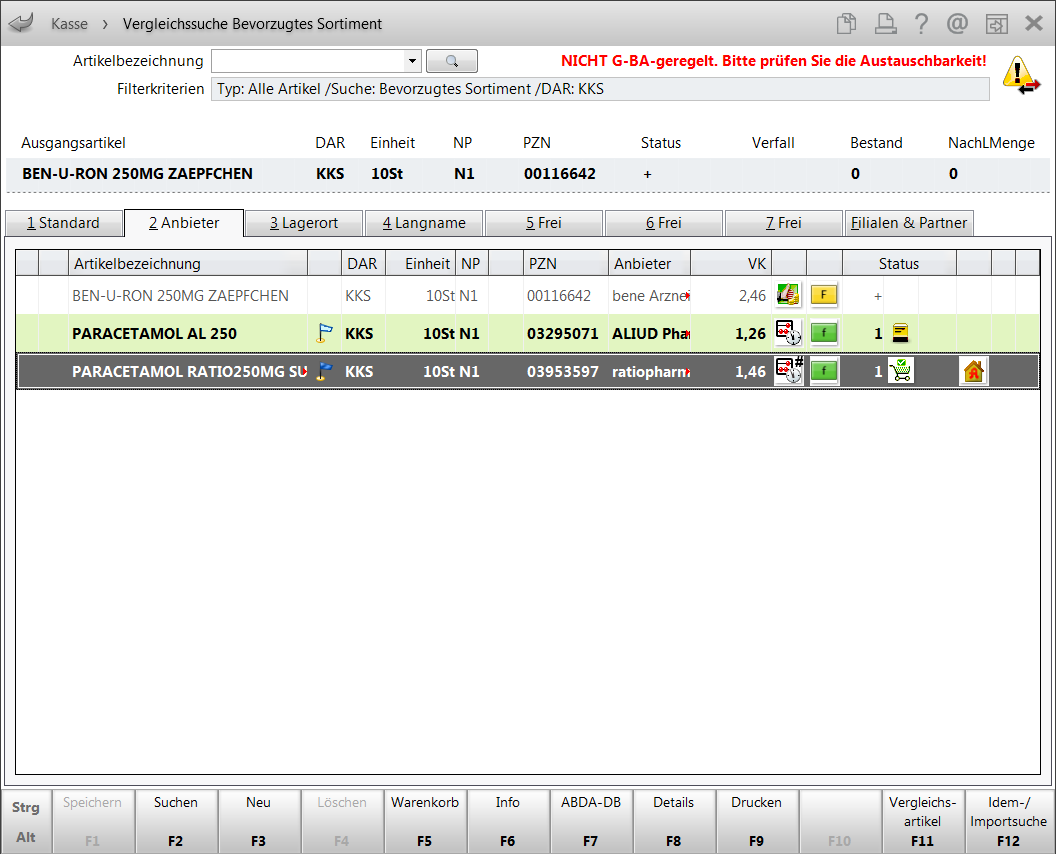
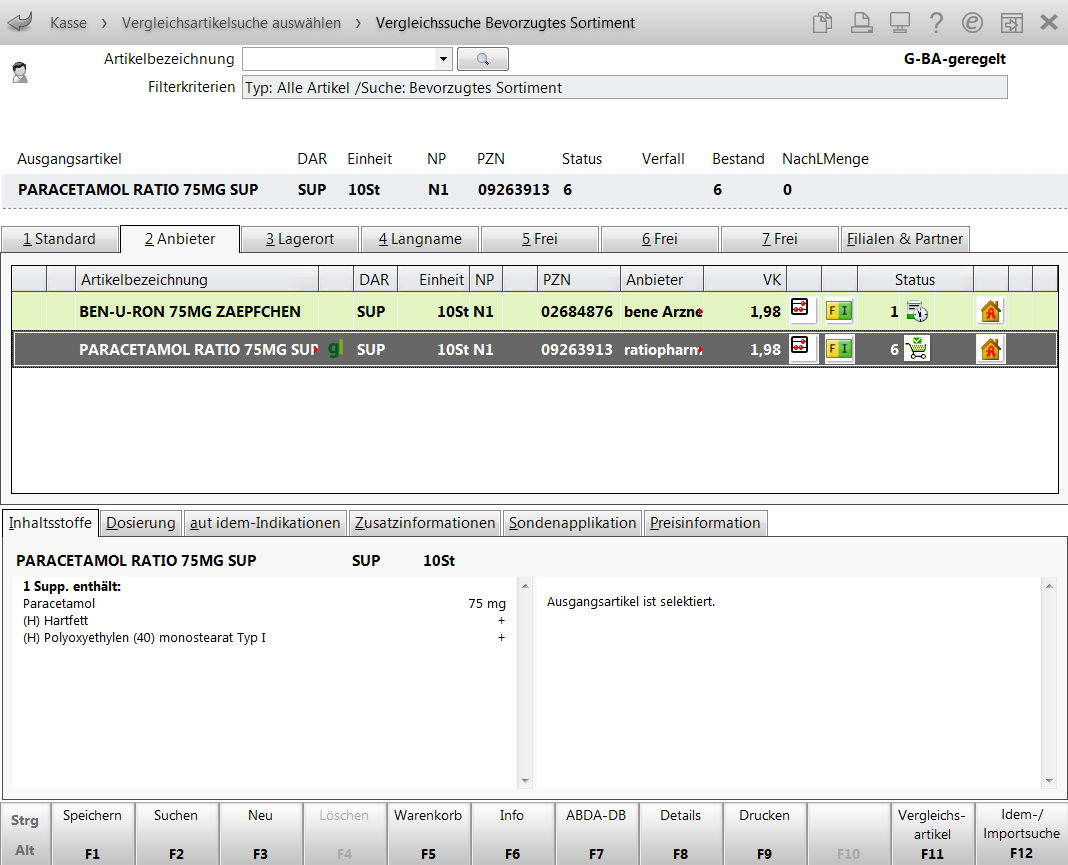
Sie haben folgende Eingabe-/ Suchmöglichkeiten:
- Artikelbezeichnung - Geben Sie hier den Suchbegriff für eine neue Artikelsuche ein. Die Auto-Vervollständigung des Suchbegriffs können Sie deaktivieren. Nutzen Sie dazu den Konfigurationsparameter 'Suchbegriff automatisch vervollständigen'
 / Enter-Taste - Startet eine Standardartikelsuche. Mehr dazu im Thema 'Artikel suchen'.
/ Enter-Taste - Startet eine Standardartikelsuche. Mehr dazu im Thema 'Artikel suchen'.Die Artikel werden anhand der Artikelkurzbezeichnung ermittelt und als Trefferliste angezeigt. Eine zusätzliche Suche über den Artikellangnamen können Sie konfigurieren. Mehr dazu im Thema 'Konfiguration der Artikeltrefferlisten'.
 / Strg+Enter-Taste - Startet eine phonetische Artikelsuche. Mehr dazu im Thema 'Phonetische Artikelsuche'.
/ Strg+Enter-Taste - Startet eine phonetische Artikelsuche. Mehr dazu im Thema 'Phonetische Artikelsuche'.
- Filterkriterien - Zeigt die auf die aktuelle Suche angewendeten Filterkriterien, jeweils getrennt durch /.
Darunter sehen Sie die Liste der wirkstoffgleichen Artikel des bevorzugten Sortiments:
- Artikelbezeichnung und weitere Artikeldetails des Ausgangsartikels.
- Icon 'bevorzugtes Sortiment' - Artikel des bevorzugten Sortiments/ Artikel des bevorzugten Sortiments von Alphega, Alphega & gesund leben und von AVIE, wobei ein ranghöherer Artikel in der Wirkstoffgruppe existiert
- weitere Artikeldetails
Vergleichsartikelsuche nach Artikeln des bevorzugten Sortiments durchführen
Gehen Sie folgendermaßen vor:
- Starten Sie zunächst eine normale Artikelsuche.
- Wählen Sie aus dem Suchergebnis den gewünschten Ausgangsartikel mit den Pfeiltasten aus.
- Wählen Sie Vergleichsartikel - F11.
 Das Fenster Vergleichsartikelsuche auswählen öffnet sich. Die verfügbaren Vergleichsartikelsuchen werden aufgelistet.
Das Fenster Vergleichsartikelsuche auswählen öffnet sich. Die verfügbaren Vergleichsartikelsuchen werden aufgelistet.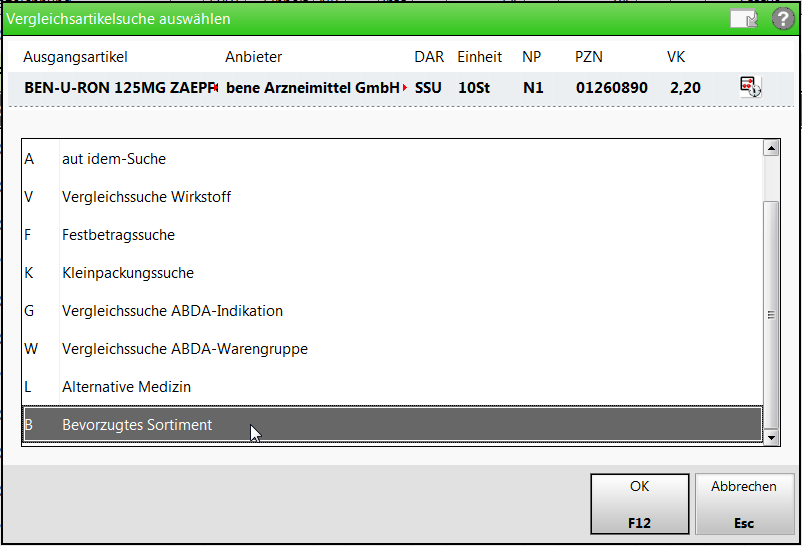
- Wählen Sie den Eintrag Bevorzugtes Sortiment oder drücken Sie die Taste b.
- Bestätigen Sie Ihre Auswahl mit OK - F12.
Es werden wirkstoffgleiche Artikel des bevorzugtes Sortiments ermittelt. Im Feld Filterkriterien können Sie die Daten der Wirkstoffgruppe ablesen.
Automatische Vergleichssuche 'Bevorzugtes Sortiment' aus der Kasse und Faktura
Sie können in Verkaufsvorgängen eine automatische Vergleichssuche Bevorzugtes Sortiment über den Konfigurationsparameter 'Autom. Suche Bevorz. Sortiment (im Normalverkauf)' konfigurieren. Sie finden ihn in den Systemeinstellungen der Kasse, Gültigkeitsbereich 'Arbeitsplatz' auf der Seite Automatische Artikelsuchen. Standardmäßig ist der Konfigurationsparameter deaktiviert. Wenn die Sortimentssteuerung mit der Auswahl eines bevorzugten Sortiments gestartet wird, dann wird der Konfigurationsparameter automatisch aktiviert.
Anzeige der Suchergebnisse nach einer 'Vergleichssuche Bevorzugtes Sortiment'
In der automatischen Suche wird nur dann eine Trefferliste aufgeblendet, wenn Treffer ermittelt werden konnten.
In der Trefferliste werden folgende Artikel alphabetisch sortiert in Ansicht 2 angezeigt:
- zusätzlich zum Ausgangsartikel
- alle Artikel, die Bestandteil des bevorzugten Sortiments sind
- und zusätzlich, auch wenn sie nicht Bestandteil des Bevorzugten Sortiment sind, alle Lagerartikel (Lagerstatus POS oder POR) und Negativartikel mit verfügbarem Bestand
Der Markierungsbalken befindet sich nach Abschluss der manuellen Suche stets auf dem Ausgangsartikel.
Der Markierungsbalken befindet sich nach Abschluss der automatischen Suche auf dem favorisierten Artikel entsprechend der Konfigurationsparameter 'Automatische Trefferauswahl Kriterium (1-7/6)'.
Im Normalverkauf wird nie ein Artikel automatisch übernommen.
Wenn Sie nach einer Vergleichssuche Bevorzugtes Sortiment einen Artikel in den Verkauf übernehmen, der nicht zum bevorzugten Sortiment gehört oder dazu gehört, aber niederrangig ist, dann wird dieser Artikel im Verkauf mit diesem Icon ![]() gekennzeichnet.
gekennzeichnet.
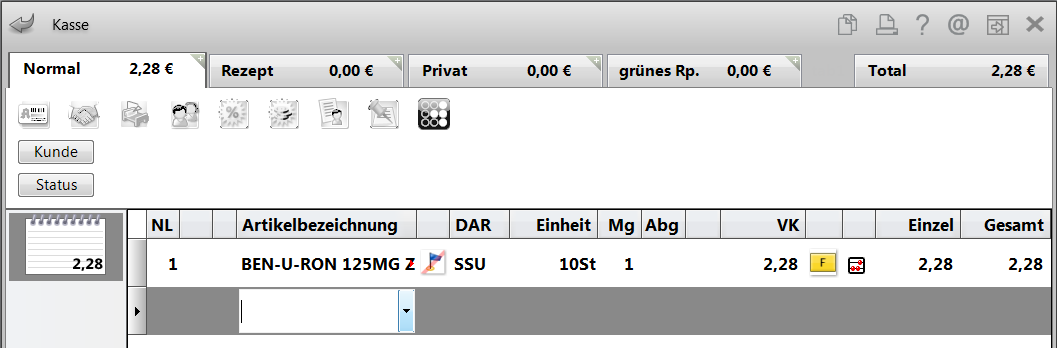
Artikel für Abgabe auswählen
Wählen Sie den gewünschten Artikel mit den Pfeiltasten oder durch Anklicken mit der Maus aus.
Haben Sie die Suche während eines Verkaufs durchgeführt, übernimmt Enter (bzw. Doppelklick) den Artikel in den Verkauf.
 Er ersetzt den dort ursprünglich erfassten Artikel (= Austausch).
Er ersetzt den dort ursprünglich erfassten Artikel (= Austausch).
Außerhalb eines Verkaufs werden Ihnen nach Drücken von Enter die Artikeldetails angezeigt.
Trefferliste konfigurieren
Sie können mit Hilfe von Konfigurationsparametern die Anzeige der Trefferlisten beeinflussen und z.B. bewirken, dass der Infobereich angezeigt bzw. ausgeblendet wird.
Sie finden die Konfigurationsparameter in den Systemeinstellungen der Artikelverwaltung, Gültigkeitsbereich 'Arbeitsplatz' auf der Seite Trefferlisten.
Mehr dazu im Thema 'Systemeinstellungen Artikelverwaltung'.
Weitere Info und Funktionen
